前言
AI繪圖技術已經融入了我們的日常創作中,無論是設計廣告、修復老照片,還是進行創意換臉,這些技術都讓我們的工作變得更輕鬆、更有效率。
在前面章節學會如何生成圖片技巧及繪圖工具,今天會說介紹AI繪圖的進階應用,包含擴圖、圖像修復、換臉功能,並推薦一些實用的AI工具,讓你在創作過程中事半功倍。
擴圖:無限延伸照片
AI擴圖是一種利用人工智慧技術,將原有圖像無縫放大至更大的尺寸,同時保持圖像的細節和質量。這項技術讓你能夠快速將小尺寸圖像擴展成大尺寸,且不會失真或模糊,非常適合用於廣告設計和印刷品製作。推薦AI工具
Leonardo.AI
在首頁點擊「Canvas Editor」

進入畫面後,先上傳圖片,把框拖到你想擴展的地方,接著輸入提示詞,點擊「Generate」按鈕。每次生成會扣點數,點數扣多少會顯示在上方,會依據你選的尺寸和模型不同而有所變化。

生成後,會有三個樣式讓你選擇,每張會有些許的不同

確認後按接受,不喜歡可以按Cancel重新生成

Krea.ai
在首頁選擇「Studio Canvas」

點擊「New Project」建立專案

選擇要擴展的圖片及位置,接著輸入提示詞,完成後點擊「Expand」

會生成兩張些微不同的擴展圖

比較生成結果
Leonardo.ai的擴展圖在過渡和銜接上更自然,整體延續了原圖的風格;而Krea.ai的擴展圖則在細節處理上更為精細,尤其在光線和色彩的表現上更為突出,兩者各有優勢,取決於你對效果的需求。

圖像修復提升品質
AI增強畫質技術可以通過自動算法,提升圖像的清晰度和解析度,使低解析度圖像變得更加清晰,擴大圖像時不會出現像素化問題。這對於需要高品質圖像的設計工作特別有幫助。
推薦AI工具
Leonardo.AI
在首頁點擊「Upscaler」

進入Upscaler頁面後,先在左側上傳你要增強的圖片及設定相關參數。
要注意的是,每次強化圖片會扣除30個token,免費使用者每天只有150個token,所以生成次數有限。

點擊「Upscale」按鈕

Krea.AI
在首頁點擊「Enhancer」

左側選則要增強的圖片,上傳後可以調整增強圖片的參數設定。一天生成次數只有三分鐘的時間,我自己測試可以使用到10次以上。

比較生成結果
Leonardo.ai強化後的圖像更注重光影細節,使皮膚質感更立體;而Krea.ai則強調了臉部的細微紋理和毛孔細節,讓整體看起來更為真實,Leonardo.ai適合追求戲劇效果的畫面,而Krea.ai更適合強調細節的需求。

換臉
AI換臉技術是一種將一張圖片中的人臉替換為另一張圖片中人臉的過程,廣泛應用於娛樂、社交媒體和影片製作中,能夠創造出有趣或戲劇性的效果。
推薦AI工具
Krea.AI
在首頁選擇「Studio Canvas」,點擊「New Project」建立專案(上面介紹Krea時有講解過這邊不贅述),接著點擊換臉圖示。
選擇一張圖片及要換的臉,完成後點擊「Swap Face」按鈕。

換臉結果

Faceswapper.AI
點擊網址,選擇一張圖片及要換的臉,完成後點擊「Start face swapping」按鈕。

換臉結果

比較生成結果


Faceswapper.ai的效果比較注重臉部細節,結果可能看起來不太自然;而 Krea.ai 則更傾向於保留整體臉部比例,效果較為和諧。
去背
相信設計人員都知道,去背有時候真的是一個大工程。不過現在有AI來幫忙,利用人工智慧技術自動去背,可以快速將主體從背景中分離出來,省下不少時間和麻煩,讓設計工作變得更輕鬆。
推薦的AI去背工具
Removebg
進入removebg首頁,上傳一張要去背的圖片

等待幾秒鐘就能看到去背結果。你還可以針對去背區域進行擦除或恢復,或是新增背景和效果,不用登入就能下載一般解析度的圖片,想要下載高清版本的話需要註冊登入。

案例分享
在日常的創作中,我最常使用的AI技術就是增強畫質。這項技術能讓原本普通的圖像在細節和品質上顯著提升,變得更加豐富、精緻。
這張圖片的左邊是AI繪圖生成的初始結果,而右邊是經過畫質增強後的效果。

可以看到經過增強後的圖,整體畫面的銳利度提升,特別是布偶熊的毛髮細節變得更加清晰,背景中遊戲機及散落物的細節也更加豐富,整個圖像看起來更加真實。
為了更直觀地了解這些技術的應用,我分享一個完整的實作案例,帶你一步步體驗如何用AI生成滿意的作品,包括圖片生成、擴圖、換臉和畫質增強的過程,當然你也可以只選擇其中一個步驟來執行就好。
第一步:生成圖片
首先,我使用Copilot AI繪圖工具來生成一張圖片。
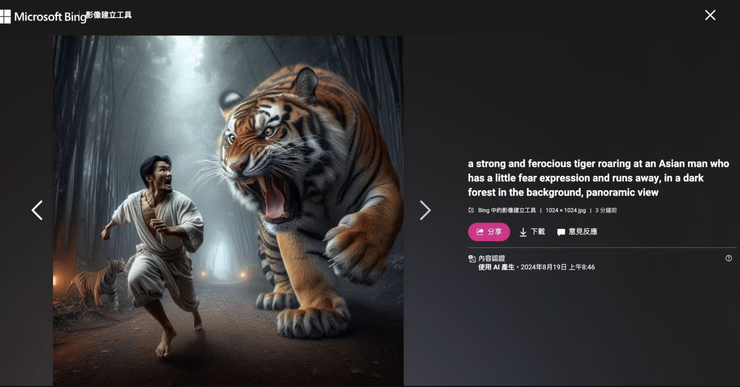
第二步:擴圖
因為有些生成工具只有單一尺寸,像copilot只能生成正方形,所以需要利用AI擴圖工具,將圖片放大。這裡使用Krea.ai工具來擴圖
上傳你想要擴圖的照片後,選擇要擴展的方向,接著輸入「Extended background」這個關鍵字,最後點擊「Expand」按鈕。

會生成兩張圖像,如果不滿意生成內容,可以再自行調整提示詞

第三步:換臉
接下來,我使用AI換臉技術,將圖中主角的面部替換為另一張圖片中的人臉。一樣在Krea.ai工具,選擇「換臉」,這邊將亞洲人換成外國人。


第四步:增強畫質
最後,我使用AI增強畫質工具進行調整,讓圖像的細節更加豐富,顏色鮮豔飽和。
回到Krea.ai首頁,選擇「Enhancer」

將剛剛換成外國人臉的圖上傳,預設是會將原圖放大兩倍,此外你可以調整圖片增強細節及換場景,這邊只針對調整細節參數

參數說明:
- Strength(強度):控制AI調整圖像的力度,數值越高,圖像細節和質量改善越明顯。適合處理模糊或低質量圖像時使用。
- Resemblance(相似度):決定生成圖像與原圖的相似程度,數值越高,圖像越接近原始風格。適合想保持原圖風格時調高使用。
- Clarity(清晰度):影響圖像的清晰度,數值越高,細節越銳利。處理模糊圖像時可提高清晰度,但要避免過度銳化。

右邊的增強後圖片中,老虎的毛髮細節更加清晰,背景中的細節也變得更為豐富,整體顏色更加鮮豔飽和,使得畫面看起來更具視覺衝擊力。

總結
AI技術的發展讓我們在圖像處理上有更多的選擇,不再受限於原有圖像的大小或品質,透過擴圖、畫質提升、換臉功能,這些技術不僅讓設計變得更簡單,也幫助使用者創作出更高質感的作品,滿足各種不同的創作需求。
資料來源:

















